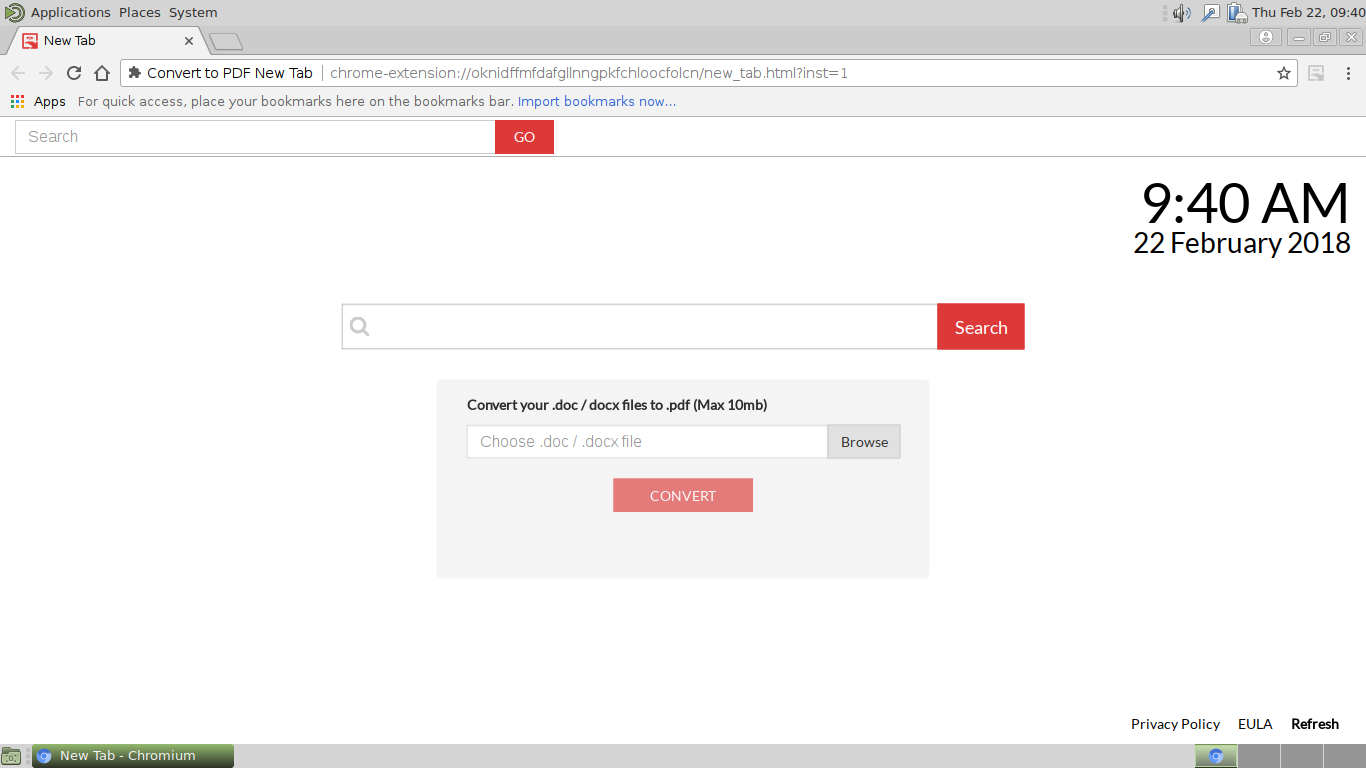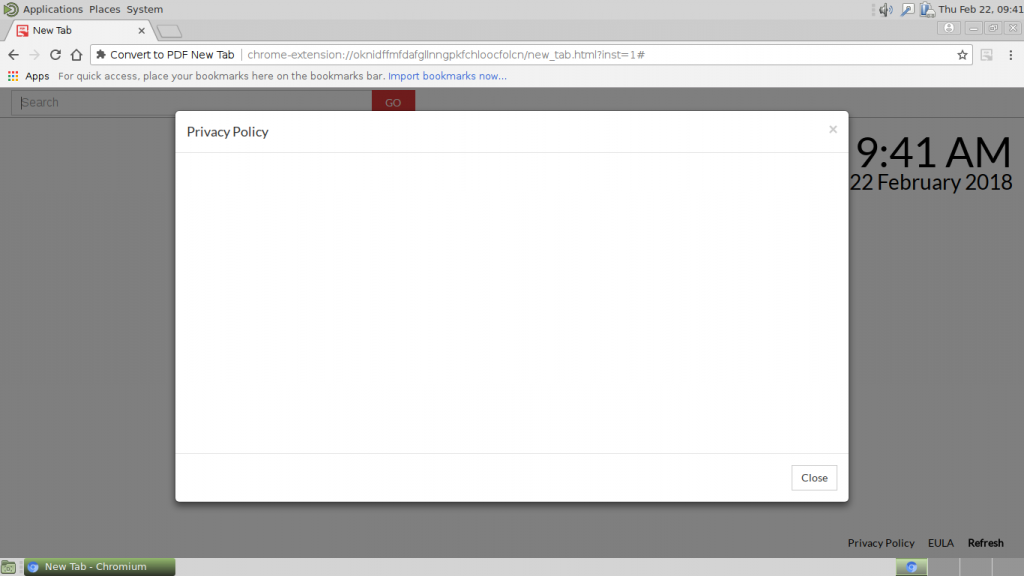Dieser Artikel wird Ihnen helfen, zu entfernen Konvertieren Neuer Tab in PDF völlig. Folgen Sie den Browser-Hijacker Entfernen Anweisungen am Ende des Artikels.
Die Convert New Tab Redirect to PDF ist ein neu Browser-Hijacker entdeckt, die als legitime Browser-Plugin stellt. Im Moment gibt es eine zunehmende Verbreitung Kampagne, die Nutzer mit Tracking-Code infiziert und verändert alle gängigen Web-Browser. Es ist ein sehr ernste Privatsphäre und Sicherheitsrisiken, die so schnell wie möglich entfernt werden sollen.

Threat Zusammenfassung
| Name | Konvertieren Neuer Tab in PDF |
| Art | Browser Hijacker, PUP |
| kurze Beschreibung | Dies ist ein typischer Browser-Hijacker, den den Web-Browser infizieren soll und leiten die Opfer auf eine Malware-Website. |
| Symptome | Typische Web-Browser-Einstellungen einschließlich der Homepage geändert, Suchmaschine und die neue Registerkarten Seite. |
| Verteilungsmethode | Freeware-Installationen, gebündelte Pakete |
| Detection Tool |
Überprüfen Sie, ob Ihr System von Malware betroffen ist
Herunterladen
Malware Removal Tool
|
| Benutzererfahrung | Abonnieren Sie unseren Forum zu Besprechen Convert New Tab to PDF. |

In PDF konvertieren New Tab Redirect - Verteilungsmethoden
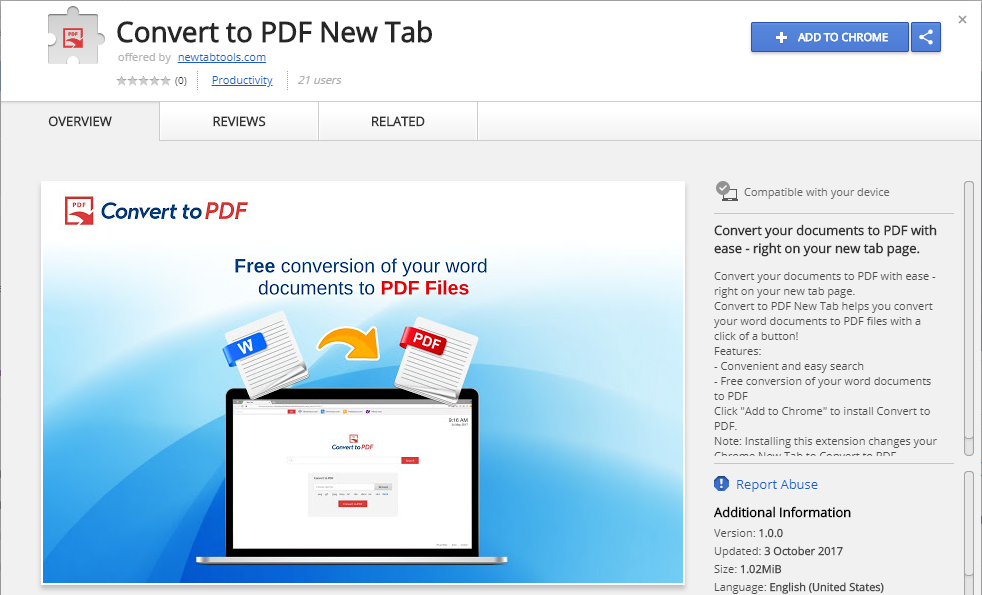
Der Convert New Tab redirect to PDF kann unter Verwendung der beliebtesten Taktiken verteilt werden. Im Moment ist die effektivste scheint die Malware-Einträge in den Plugin-Repositories der gängigen Web-Browser zu sein. Die Kriminellen verwenden gefälschte Anmeldeinformationen und lesen, um die Bedrohung durch die Einträge zu verbreiten, die Funktionalität oder erweiterte Funktionen hinzugefügt versprechen. Die Google Chrome-Hijacker-Instanz wird mit der folgenden Beschreibung auf der Chrome Web Store gelistet:
Konvertieren Sie Ihre Dokumente in PDF mit Leichtigkeit – direkt auf Ihrem neuen Registerkarte.
Konvertieren New Tab in PDF können Sie Ihre Word-Dokumente in PDF-Dateien mit einem Klick auf eine Schaltfläche konvertieren!
Eigenschaften:
– Bequeme und einfache Suche
– Freie Umsetzung Ihrer Word-Dokumente in PDF
Klicken “Zu Chrome hinzufügen” In PDF konvertieren zu installieren.
Notiz: Die Installation dieser Erweiterung ändert Chrome Neuer Tab zu PDF konvertieren.
Ein weiterer Mechanismus beinhaltet die Verwendung von E-Mail-Nachrichten mit Social-Engineering-Strategien. Der Hacker nutzt Social-Engineering-Tricks, um die Opfer in Interaktion mit dem Malware-Elemente zu manipulieren. Es gibt zwei Hauptmethoden, die das Konvertieren PDF Neue Tab umleiten Code verwendet werden, um zu verbreiten:
- Hyperlinks - Die Kriminellen können Hyperlinks einfügen, die auf Hacker-kontrollierten Websites gehostet auf die Malware-Samples führen.
- Dateianhänge - In diesem Fall bündeln die Kriminellen, die Malware-Dateien direkt an die E-Mails. Die Opfer gelockt werden in den Dateien interagieren, indem sie die Dateien machen aussehen wie Daten von Benutzerinteresse.
In Bezug auf diese Taktik kann den Malware-Code integriert in infizierte Software-Installateure. Sie werden, indem man die legitimen Setup-Dateien von den offiziellen Anbietern und Einbetten von ihnen mit dem Redirect-Code gemacht. Die andere Methode der Convert verwendet Neuer Tab redirect to PDF ist die Verwendung von infizierte Dokumente. Sie stellen in der Regel als Dateien von Benutzerinteressen: Präsentationen, Rich-Text-Dokumente oder Tabellen. Sobald sie eine Benachrichtigung Aufforderung geöffnet werden angezeigt, in dem die Opfer fragt das integrierte in Skripts zu ermöglichen, (Makros). Sobald dies der Malware-Code gemacht wird, wird von einem entfernten Ort heruntergeladen und auf dem befallenen Computer ausgeführt.
Die Kriminellen können auch verwenden Browser-Hijacker das ist bösartiger Browser-Plugins mit dem Hauptziel, die Opfer zu einem Hacker-gesteuerte Website umleiten. Sie ändern normalerweise die Standardeinstellung (Startseite, neue Registerkarten Seite und Suchmaschine) und können sensible Informationen kapern. Während der anfänglichen Code-Infektion Virus und dem Konvertieren PDF Neuer Tab Malware umleiten können eingefügt werden.

In PDF konvertieren New Tab - Technische Informationen
Bei den ersten Anzeichen einer Infektion werden die Opfer feststellen, dass wichtige Einstellungen geändert werden. Dazu gehören die Standard-Startseite, Suchmaschine und neue Registerkarten Seite. Dies wird getan, um die Opfer zu einem Hacker-kontrollierte Seite zu umleiten. Die gefährliche Tatsache ist, dass der Code in den meisten Fällen mit den meisten gängigen Web-Browsern kompatibel gemacht wird: Mozilla Firefox, Google Chrome, Internet Explorer, Safari, Opera und Microsoft Edge.
Da die Infektionen von den Browsern können die Hacker kommen Controller alle gespeicherten Daten in ihnen kapern: Kekse, Geschichte, Lesezeichen, Vorlieben, Kontoanmeldeinformationen, Formulardaten und Passwörter.
Sobald die Benutzer auf die Website umgeleitet werden, werden sie eine vertraute aussehende Website gezeigt werden. Es ist die Strategie des Hacker bekannte legitime Dienste zum Imitieren von einem ähnlichen Design mit:
- Datum und Uhrzeit - Es zeigt die aktuellen Daten und Zeit.
- Haupt Suchmaschine - Dies ist das wichtigste interaktive Element der Seite.
- Untere Menüleiste - Diese enthält Links zu den Serviceunterlagen (Datenschutzerklärung und die EULA).
Die Opfer sollten sich bewusst sein, dass jede Interaktion mit dem Convert New TABW in PDF werden aufgezeichnet und alle Aktionen werden auf die Hacker-Betreiber gemeldet werden. Dies wird durch die Integration aller Arten von Tracking-Technologien wie Cookies und Web Beacons getan, sobald die Seite zum ersten Mal geöffnet wird,. Alle Anfragen in dem Suchfeld eingegeben werden, können falsche oder gesponserte Websites angezeigt werden. Solche Stellen sind auch eine gängige Methode Malware an die beabsichtigten Opfer Verbreitung.

Convert New Tab Redirect to PDF - Datenschutz
Der Convert New Tab Redirect to PDF listet eine leere Datenschutzbestimmungen, die keine Einzelheiten darüber enthält, wer tatsächlich besitzt und betreibt die Entführer. Ohne klare Angabe über die Verwendung der Daten gehen wir davon aus, dass die Standard-Politik in der Tat sind. Folglich sind die Verbrecher frei, eine große Teilmenge von Daten zu sammeln und sie in Datenbanken platzieren, die den Interessenten dann verkauft werden, wie Marketing-Agenturen.
Die Convert New Tab Umleitung PDF kann extrahieren zwei Haupttypen von Informationen programmiert werden:
- anonyme Daten - Diese Art von Informationen besteht in der Regel von Daten in Bezug auf die vorhandenen Hardwarekomponenten und Betriebssystemwerten.
- Private Daten - Diese Daten können direkt die Identität des Opfers aussetzen von Strings im Zusammenhang mit ihrem Namen zu extrahieren, Anschrift, Telefonnummer, Lage, Interesse und sogar Passwörter.
Zusätzlich kann der Web-Skripte von den Browsern zusätzliche ergänzende Informationen ernten, die folgende enthält:
- Besuchten URLs und Websites
- Suchanfragen
- Suchanfragen auf den besuchten Webseiten
- Betriebssystemtyp
- Internetprotokoll (IP) Anschrift
- Der Domain-Name der aktuellen Internet-Service-Provider (ISP)

Entfernen Sie Convert to New Tab Redirect PDF Effizientes
Zu entfernen Konvertieren Neuer Tab in PDF manuell von Ihrem Computer, folgen Sie den Schritt-für-Schritt unten stehende Entfernungsanleitung zur Verfügung gestellt. Falls die manuelle Entfernung der Entführer Umleitung und seine erhalten keine Dateien befreien vollständig, Sie sollten für die Suche und alle Reste mit einem fortschrittlichen Anti-Malware-Tool entfernen. Ein solches Programm kann Ihren Computer sicher in der Zukunft halten.
- Fenster
- Mac OS X
- Google Chrome
- Mozilla Firefox
- Microsoft Edge-
- Safari
- Internet Explorer
- Stop-Popups stoppen
So entfernen Sie Konvertieren in PDF Neue Registerkarte von Windows.
Schritt 1: Scan for Konvertieren zu PDF Neuer Tab mit SpyHunter Anti-Malware-Tool



Schritt 2: Starten Sie Ihren PC im abgesicherten Modus





Schritt 3: Konvertieren Deinstallation PDF Neuer Tab und zugehörige Software unter Windows
Hier ist ein Verfahren, in wenigen einfachen Schritten der in der Lage sein sollte, die meisten Programme deinstallieren. Egal ob Sie mit Windows arbeiten 10, 8, 7, Vista oder XP, diese Schritte werden den Job zu erledigen. Ziehen Sie das Programm oder den entsprechenden Ordner in den Papierkorb kann eine sehr schlechte Entscheidung. Wenn Sie das tun, Bits und Stücke des Programms zurückbleiben, und das kann zu instabilen Arbeit von Ihrem PC führen, Fehler mit den Dateitypzuordnungen und anderen unangenehmen Tätigkeiten. Der richtige Weg, um ein Programm von Ihrem Computer zu erhalten, ist es zu deinstallieren. Um das zu tun:


 Folgen Sie den Anweisungen oben und Sie werden erfolgreich die meisten Programme deinstallieren.
Folgen Sie den Anweisungen oben und Sie werden erfolgreich die meisten Programme deinstallieren.
Schritt 4: Bereinigen Sie alle Register, Created by Convert to PDF New Tab on Your PC.
Die in der Regel gezielt Register von Windows-Rechnern sind die folgenden:
- HKEY_LOCAL_MACHINE Software Microsoft Windows Currentversion Run
- HKEY_CURRENT_USER Software Microsoft Windows Currentversion Run
- HKEY_LOCAL_MACHINE Software Microsoft Windows Currentversion RunOnce
- HKEY_CURRENT_USER Software Microsoft Windows Currentversion RunOnce
Sie können auf sie zugreifen, indem Sie den Windows-Registrierungs-Editor und löschen Sie alle Werte öffnen, durch Konvertieren zu PDF Neuer Tab erstellt dort. Dies kann passieren, darunter indem Sie die Schritte:


 Spitze: Um einen Virus erstellten Wert zu finden, Sie können sich auf der rechten Maustaste und klicken Sie auf "Ändern" um zu sehen, welche Datei es wird ausgeführt. Ist dies der Virus Speicherort, Entfernen Sie den Wert.
Spitze: Um einen Virus erstellten Wert zu finden, Sie können sich auf der rechten Maustaste und klicken Sie auf "Ändern" um zu sehen, welche Datei es wird ausgeführt. Ist dies der Virus Speicherort, Entfernen Sie den Wert.
Anleitung zum Entfernen von Videos zum Konvertieren in PDF New Tab (Fenster).
Befreien Sie sich von Mac OS X von "In PDF konvertieren".
Schritt 1: Konvertieren Deinstallation PDF Neuer Tab und entfernen Sie verwandte Dateien und Objekte





Ihr Mac zeigt Ihnen dann eine Liste der Elemente, die automatisch gestartet werden, wenn Sie sich einloggen. Suchen Sie nach verdächtigen Anwendungen identisch oder ähnlich zu konvertieren New Tab to PDF. Überprüfen Sie die App, die Sie vom Laufen automatisch beenden möchten und wählen Sie dann auf der Minus ("-") Symbol, um es zu verstecken.
- Gehe zu Finder.
- In der Suchleiste den Namen der Anwendung, die Sie entfernen möchten,.
- Oberhalb der Suchleiste ändern, um die zwei Drop-Down-Menüs "Systemdateien" und "Sind inklusive" so dass Sie alle Dateien im Zusammenhang mit der Anwendung sehen können, das Sie entfernen möchten. Beachten Sie, dass einige der Dateien nicht in der App in Beziehung gesetzt werden kann, so sehr vorsichtig sein, welche Dateien Sie löschen.
- Wenn alle Dateien sind verwandte, halte das ⌘ + A Tasten, um sie auszuwählen und fahren sie dann zu "Müll".
In Fall können Sie nicht Konvertieren zu PDF Neuer Tab entfernen über Schritt 1 über:
Für den Fall, können Sie nicht die Virus-Dateien und Objekten in Ihren Anwendungen oder an anderen Orten finden wir oben gezeigt haben, Sie können in den Bibliotheken Ihres Mac für sie manuell suchen. Doch bevor dies zu tun, bitte den Disclaimer unten lesen:



Sie können den gleichen Vorgang mit den folgenden anderen wiederholen Bibliothek Verzeichnisse:
→ ~ / Library / Launchagents
/Library / LaunchDaemons
Spitze: ~ ist es absichtlich, denn es führt mehr LaunchAgents- zu.
Schritt 2: Suchen und entfernen Sie Convert to PDF New Tab-Dateien von Ihrem Mac
Wenn Sie mit Problemen konfrontiert, auf Ihrem Mac als Folge unerwünschten Skripte und Programme wie Convert New Tab to PDF, der empfohlene Weg, um die Bedrohung zu beseitigen ist durch ein Anti-Malware-Programm. SpyHunter für Mac bietet erweiterte Sicherheitsfunktionen sowie andere Module, die die Sicherheit Ihres Mac verbessern und ihn in Zukunft schützen.
Anleitung zum Entfernen von Videos zum Konvertieren in PDF New Tab (Mac)
Entfernen Sie "In PDF konvertieren". Neuer Tab von Google Chrome.
Schritt 1: Starten Sie Google Chrome und öffnen Sie das Drop-Menü

Schritt 2: Bewegen Sie den Mauszeiger über "Werkzeuge" und dann aus dem erweiterten Menü wählen "Extensions"

Schritt 3: Aus der geöffneten "Extensions" Menü suchen Sie die unerwünschte Erweiterung und klicken Sie auf den "Entfernen" Taste.

Schritt 4: Nach der Erweiterung wird entfernt, Neustart von Google Chrome durch Schließen sie aus dem roten "X" Schaltfläche in der oberen rechten Ecke und starten Sie es erneut.
Löschen Konvertieren in PDF Neuer Tab von Mozilla Firefox.
Schritt 1: Starten Sie Mozilla Firefox. Öffnen Sie das Menü Fenster:

Schritt 2: Wählen Sie das "Add-ons" Symbol aus dem Menü.

Schritt 3: Wählen Sie die unerwünschte Erweiterung und klicken Sie auf "Entfernen"

Schritt 4: Nach der Erweiterung wird entfernt, Neustart Mozilla Firefox durch Schließen sie aus dem roten "X" Schaltfläche in der oberen rechten Ecke und starten Sie es erneut.
Deinstallieren Konvertieren von Microsoft Edge in PDF New Tab.
Schritt 1: Starten Sie den Edge-Browser.
Schritt 2: Öffnen Sie das Drop-Menü, indem Sie auf das Symbol in der oberen rechten Ecke klicken.

Schritt 3: Wählen Sie im Dropdown-Menü wählen "Extensions".

Schritt 4: Wählen Sie die mutmaßlich bösartige Erweiterung aus, die Sie entfernen möchten, und klicken Sie dann auf das Zahnradsymbol.

Schritt 5: Entfernen Sie die schädliche Erweiterung, indem Sie nach unten scrollen und dann auf Deinstallieren klicken.

Entfernen Sie die Registerkarte "In PDF konvertieren" von Safari
Schritt 1: Starten Sie die Safari-App.
Schritt 2: Nachdem Sie den Mauszeiger an den oberen Rand des Bildschirms schweben, Klicken Sie auf den Safari-Text, um das Dropdown-Menü zu öffnen.
Schritt 3: Wählen Sie im Menü, klicke auf "Einstellungen".

Schritt 4: Danach, Wählen Sie die Registerkarte Erweiterungen.

Schritt 5: Klicken Sie einmal auf die Erweiterung, die Sie entfernen möchten.
Schritt 6: Klicken Sie auf 'Deinstallieren'.

Ein Popup-Fenster erscheint, die um Bestätigung zur Deinstallation die Erweiterung. Wählen 'Deinstallieren' wieder, und das Konvertieren von New Tab in PDF werden entfernt.
Beseitigen Sie die Konvertierung in PDF New Tab aus dem Internet Explorer.
Schritt 1: Starten Sie Internet Explorer.
Schritt 2: Klicken Sie auf das Zahnradsymbol mit der Bezeichnung "Extras", um das Dropdown-Menü zu öffnen, und wählen Sie "Add-ons verwalten".

Schritt 3: Im Fenster 'Add-ons verwalten'.

Schritt 4: Wählen Sie die Erweiterung aus, die Sie entfernen möchten, und klicken Sie dann auf "Deaktivieren".. Ein Pop-up-Fenster wird angezeigt, Ihnen mitzuteilen, dass Sie die ausgewählte Erweiterung sind zu deaktivieren, und einige weitere Add-ons kann auch deaktiviert werden. Lassen Sie alle Felder überprüft, und klicken Sie auf 'Deaktivieren'.

Schritt 5: Nachdem die unerwünschte Verlängerung wurde entfernt, Starten Sie den Internet Explorer neu, indem Sie ihn über die rote Schaltfläche "X" in der oberen rechten Ecke schließen und erneut starten.
Entfernen Sie Push-Benachrichtigungen aus Ihren Browsern
Deaktivieren Sie Push-Benachrichtigungen von Google Chrome
So deaktivieren Sie Push-Benachrichtigungen im Google Chrome-Browser, folgen Sie bitte den nachstehenden Schritten:
Schritt 1: Gehe zu Einstellungen in Chrome.

Schritt 2: In den Einstellungen, wählen "Erweiterte Einstellungen":

Schritt 3: Klicken "Inhaltseinstellungen":

Schritt 4: Öffnen Sie “Benachrichtigungen":

Schritt 5: Klicken Sie auf die drei Punkte und wählen Sie Blockieren, Ändern oder Löschen Optionen:

Entfernen Sie Push-Benachrichtigungen in Firefox
Schritt 1: Gehen Sie zu Firefox-Optionen.

Schritt 2: Gehe zu den Einstellungen", Geben Sie "Benachrichtigungen" in die Suchleiste ein und klicken Sie auf "Einstellungen":

Schritt 3: Klicken Sie auf einer Site, auf der Benachrichtigungen gelöscht werden sollen, auf "Entfernen" und dann auf "Änderungen speichern".

Beenden Sie Push-Benachrichtigungen in Opera
Schritt 1: In der Oper, Presse ALT + P um zu Einstellungen zu gehen.

Schritt 2: In Einstellung suchen, Geben Sie "Inhalt" ein, um zu den Inhaltseinstellungen zu gelangen.

Schritt 3: Benachrichtigungen öffnen:

Schritt 4: Machen Sie dasselbe wie bei Google Chrome (unten erklärt):

Beseitigen Sie Push-Benachrichtigungen auf Safari
Schritt 1: Öffnen Sie die Safari-Einstellungen.

Schritt 2: Wählen Sie die Domain aus, von der Sie Push-Popups möchten, und wechseln Sie zu "Verweigern" von "ermöglichen".
Convert to PDF New Tab-FAQ
What Is Convert to PDF New Tab?
Die Bedrohung „Convert to PDF New Tab“ ist Adware oder Browser Redirect Virus.
Es kann Ihren Computer erheblich verlangsamen und Werbung anzeigen. Die Hauptidee ist, dass Ihre Informationen wahrscheinlich gestohlen werden oder mehr Anzeigen auf Ihrem Gerät erscheinen.
Die Entwickler solcher unerwünschten Apps arbeiten mit Pay-per-Click-Schemata, um Ihren Computer dazu zu bringen, riskante oder verschiedene Arten von Websites zu besuchen, mit denen sie möglicherweise Geld verdienen. Aus diesem Grund ist es ihnen egal, welche Arten von Websites in den Anzeigen angezeigt werden. Dies macht ihre unerwünschte Software indirekt riskant für Ihr Betriebssystem.
What Are the Symptoms of Convert to PDF New Tab?
Es gibt verschiedene Symptome, nach denen gesucht werden muss, wenn diese bestimmte Bedrohung und auch unerwünschte Apps im Allgemeinen aktiv sind:
Symptom #1: Ihr Computer kann langsam werden und allgemein eine schlechte Leistung aufweisen.
Symptom #2: Sie haben Symbolleisten, Add-Ons oder Erweiterungen in Ihren Webbrowsern, an die Sie sich nicht erinnern können.
Symptom #3: Sie sehen alle Arten von Anzeigen, wie werbefinanzierte Suchergebnisse, Popups und Weiterleitungen werden zufällig angezeigt.
Symptom #4: Auf Ihrem Mac installierte Apps werden automatisch ausgeführt und Sie können sich nicht erinnern, sie installiert zu haben.
Symptom #5: In Ihrem Task-Manager werden verdächtige Prozesse ausgeführt.
Wenn Sie eines oder mehrere dieser Symptome sehen, Dann empfehlen Sicherheitsexperten, Ihren Computer auf Viren zu überprüfen.
Welche Arten von unerwünschten Programmen gibt es??
Laut den meisten Malware-Forschern und Cyber-Sicherheitsexperten, Die Bedrohungen, die derzeit Ihr Gerät beeinträchtigen können, können sein betrügerische Antivirensoftware, Adware, Browser-Hijacker, Clicker, gefälschte Optimierer und alle Formen von PUPs.
Was tun, wenn ich eine habe "Virus" wie In PDF konvertieren Neuer Tab?
Mit wenigen einfachen Aktionen. Zuallererst, Befolgen Sie unbedingt diese Schritte:
Schritt 1: Finden Sie einen sicheren Computer und verbinden Sie es mit einem anderen Netzwerk, nicht der, mit dem Ihr Mac infiziert war.
Schritt 2: Ändern Sie alle Ihre Passwörter, ausgehend von Ihren E-Mail-Passwörtern.
Schritt 3: Aktivieren Zwei-Faktor-Authentifizierung zum Schutz Ihrer wichtigen Konten.
Schritt 4: Rufen Sie Ihre Bank an Ändern Sie Ihre Kreditkartendaten (Geheim Code, usw.) wenn Sie Ihre Kreditkarte für Online-Einkäufe gespeichert oder mit Ihrer Karte Online-Aktivitäten durchgeführt haben.
Schritt 5: Stellen Sie sicher, dass Rufen Sie Ihren ISP an (Internetprovider oder -anbieter) und bitten Sie sie, Ihre IP-Adresse zu ändern.
Schritt 6: Ändere dein WLAN Passwort.
Schritt 7: (Fakultativ): Stellen Sie sicher, dass Sie alle mit Ihrem Netzwerk verbundenen Geräte auf Viren prüfen und diese Schritte wiederholen, wenn sie betroffen sind.
Schritt 8: Installieren Sie Anti-Malware Software mit Echtzeitschutz auf jedem Gerät, das Sie haben.
Schritt 9: Versuchen Sie, keine Software von Websites herunterzuladen, von denen Sie nichts wissen, und halten Sie sich von diesen fern Websites mit geringer Reputation im allgemeinen.
Wenn Sie diese Empfehlungen befolgen, Ihr Netzwerk und alle Geräte werden erheblich sicherer gegen Bedrohungen oder informationsinvasive Software und auch in Zukunft virenfrei und geschützt.
How Does Convert to PDF New Tab Work?
Einmal installiert, Convert to PDF New Tab can Daten sammeln Verwendung Tracker. Bei diesen Daten handelt es sich um Ihre Surfgewohnheiten, B. die von Ihnen besuchten Websites und die von Ihnen verwendeten Suchbegriffe. Sie werden dann verwendet, um Sie gezielt mit Werbung anzusprechen oder Ihre Informationen an Dritte zu verkaufen.
Convert to PDF New Tab can also Laden Sie andere Schadsoftware auf Ihren Computer herunter, wie Viren und Spyware, Dies kann dazu verwendet werden, Ihre persönlichen Daten zu stehlen und riskante Werbung anzuzeigen, die möglicherweise auf Virenseiten oder Betrug weiterleiten.
Is Convert to PDF New Tab Malware?
Die Wahrheit ist, dass Welpen (Adware, Browser-Hijacker) sind keine Viren, kann aber genauso gefährlich sein da sie Ihnen möglicherweise Malware-Websites und Betrugsseiten anzeigen und Sie dorthin weiterleiten.
Viele Sicherheitsexperten klassifizieren potenziell unerwünschte Programme als Malware. Dies liegt an den unerwünschten Effekten, die PUPs verursachen können, B. das Anzeigen störender Werbung und das Sammeln von Benutzerdaten ohne das Wissen oder die Zustimmung des Benutzers.
Informationen zum Konvertieren in PDF New Tab Research
Die Inhalte, die wir auf SensorsTechForum.com veröffentlichen, Diese Anleitung zum Entfernen von Convert to PDF New Tab ist enthalten, ist das Ergebnis umfangreicher Recherchen, harte Arbeit und die Hingabe unseres Teams, Ihnen zu helfen, das Spezifische zu entfernen, Adware-bezogenes Problem, und stellen Sie Ihren Browser und Ihr Computersystem wieder her.
Wie haben wir die Recherche zu Convert to PDF New Tab durchgeführt?
Bitte beachten Sie, dass unsere Forschung auf unabhängigen Untersuchungen basiert. Wir stehen in Kontakt mit unabhängigen Sicherheitsforschern, Dank dessen erhalten wir täglich Updates über die neueste Malware, Adware, und Browser-Hijacker-Definitionen.
Weiter, the research behind the Convert to PDF New Tab threat is backed with Virustotal.
Um diese Online-Bedrohung besser zu verstehen, Bitte lesen Sie die folgenden Artikel, die sachkundige Details bieten.